Дисплей FPS у Steam

- 4380
- 1140
- Steve Marvin I
Щороку вимоги ігрової індустрії до комп'ютерної залози стають сильнішими, а на старому ПК продуктивність не дуже хороша. В основному така різниця впливає на FPS (рамка в секунду - замінений персонал на секунду), і відеоігра починає гальмувати, що завдасть шкоди їй насолоджуватися.

Як налаштувати дисплей FPS у Steam.
Але частота кадрів може бути показана, і для цього існує багато різних програм, таких як фрапи. Сама програма використовується для зйомки та запису відео з монітора, і часто вона використовується для моніторингу кадрів в іграх, оскільки вона має зручний лічильник у куті екрана. Але якщо ви використовуєте парову платформу - у вас є можливість увімкнути індикатор FPS без втручання інших програм.
Включення FPS у пар
Для моніторингу частоти персоналу на платформі Steam ми вмикаємо її у установках:
- Ми запускаємо Steam від імені адміністратора та входимо під наш рахунок.
- Ми переходимо до налагодження (у верхньому лівому куті клацаємо на вкладку Steam та переходимо до меню "Налаштування").
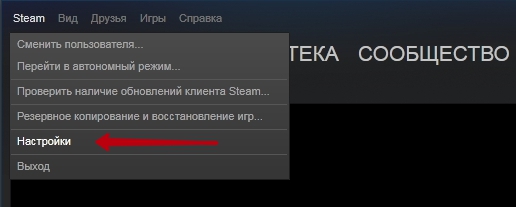
- У відображеному списку подивіться та натисніть елемент "у грі".
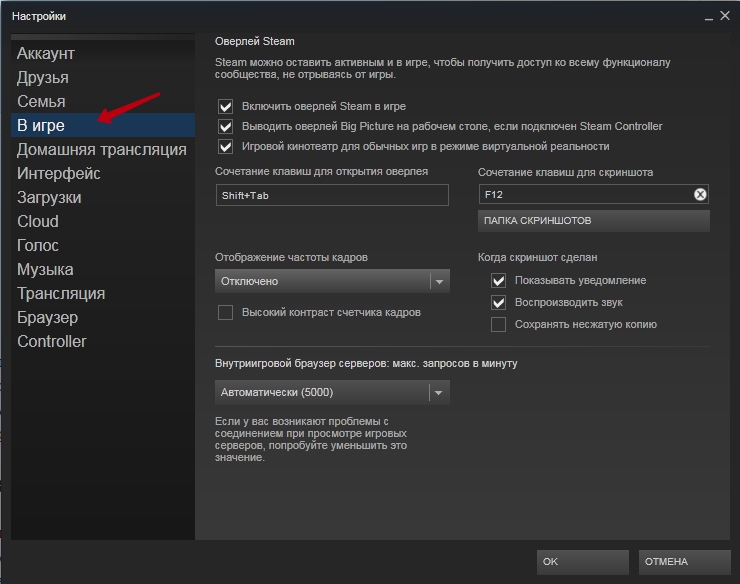
- У вікні, яке з’являється, ми знаходимо «дисплей зсуву» і змінюємо його властивість, як розповідає ваша душа (виберіть кут, в якому буде розташований наш лічильник FPS).
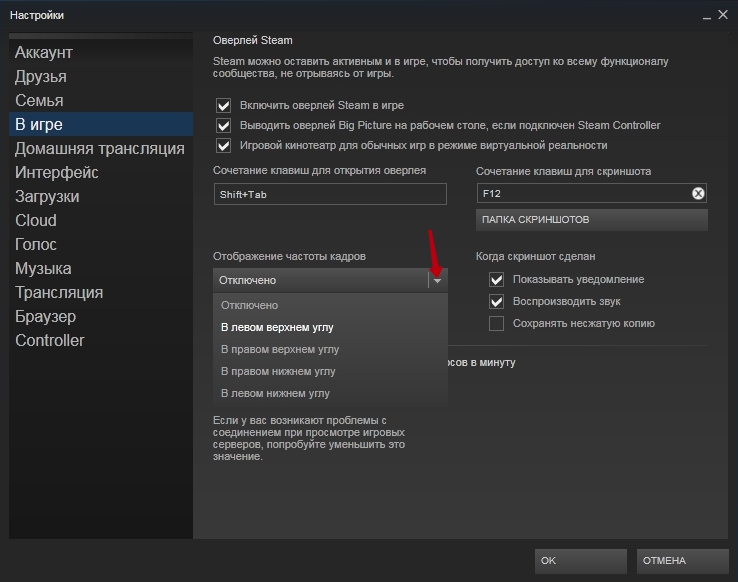
- Ми запускаємо відеоігри з індикатором частоти персоналу.
Show Show в іграх з клапанів
Ми знаємо, як увімкнути FPS -дисплей у будь -якій грі з парової платформи. У багатьох продуктах розробники забезпечили необхідність вбудованого FPS-метра. І рідні творіння пари (продукти з клапана - який є власником сайту). Valve розробив власний двигун, на якому він виробляє продукти, такі як: Counter Strike, Half Life, Portal, Dota 2 та багато інших.
У програмах на вихідному двигуні метр FPS можна назвати за допомогою консолі, спочатку ми вмикаємо консоль, що називається необхідним продуктом:
- Ми запускаємо пар і виходимо з нашого облікового запису.
- У "Бібліотеці" ми вибираємо потрібну нам точку зі списку, натисніть правою кнопкою та переходимо до підменю "Властивості" ".
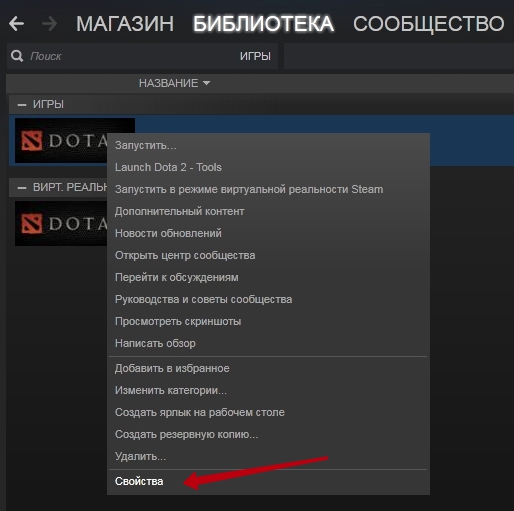
- На вкладці "Загальна" знайдіть і натисніть кнопку "Встановіть параметри запуску ...".
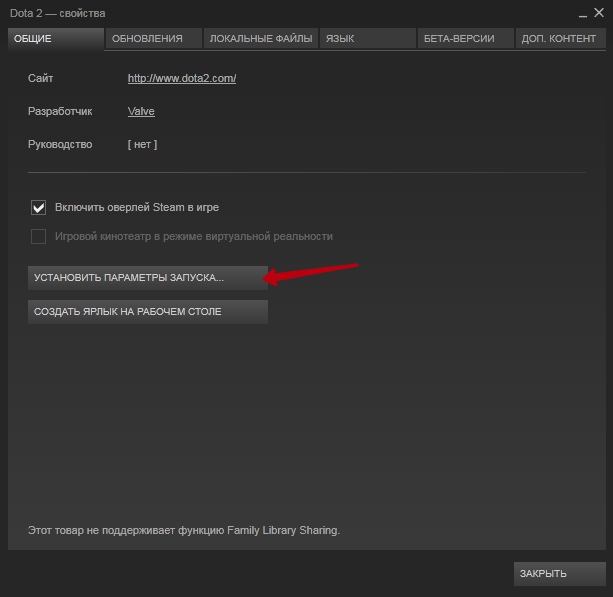
- Тепер у полі ми вводимо команду "-console".
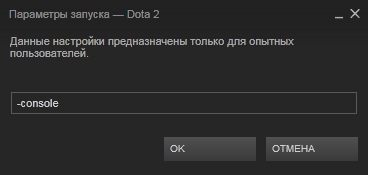
- Він буде запущений з можливістю редагування консолі.
- Ми вводимо гру і дивимось у налаштування управління - яку кнопку вона відкриває, відкриває консоль і призначимо команду "net_graph 0" (параметр 0 у команді вимикає лічильник, і тому він має діапазон від 1 до 4, що є, має чотири різні FPP -метри).
Ми придумали, як увімкнути індикатор частоти персоналу в іграх Steam. Залишається лише запустити улюблені розваги та насолоджуватися процесом, не забуваючи поділитися новими методами моніторингу FPS та їх командами включення в різних відеоіграх.
- « Включення Божого режиму до Windows
- Де продати рахунок пари - це основні можливості для швидкої та безпечної транзакції »

